MemberPress Kullanarak Müşteri Yolculuğu Nasıl Takip Edilir (Adım Adım)
Yayınlanan: 2023-06-19Ziyaretçilerin kaydolmadan önce üyelik sitenizde neler yaptığını bilmek ister misiniz?
Üyelerinizin ÜyePress'teki yolculuklarını takip ettiğinizde, üyelik satın almaya karar vermeden önce attıkları adımları keşfedebilirsiniz. Bu bilgiler, sitenizi daha iyi kullanıcı etkileşimi ve daha fazla dönüşüm için optimize etmenize yardımcı olabilir.
Bu yazıda, MemberPress kullanarak müşteri yolculuklarını nasıl takip edeceğinizi göstereceğiz.
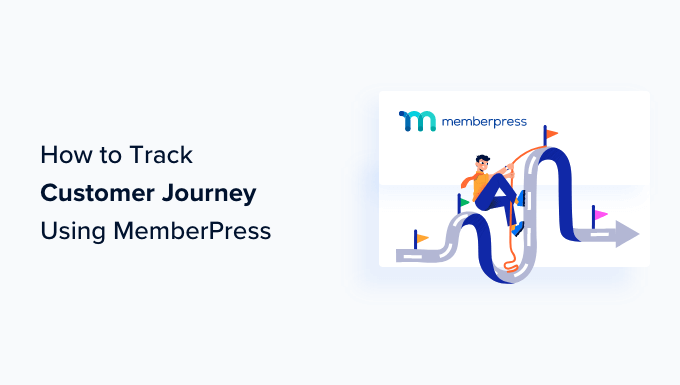
Müşteri Yolculuğunu Neden MemberPress Kullanarak Takip Edin?
Bir WordPress üyelik sitesi çalıştırdığınızda, müşterilerinizin özel içerik, premium haber bültenleri, çevrimiçi kurslar veya dijital indirmeler gibi belirli avantajlara erişmek için bir kullanıcı hesabı satın almaları gerekecektir.
MemberPress, gelişmiş özelliklerle birlikte gelen popüler bir üyelik eklentisidir.
Örneğin, ödemeleri kabul etmenize, üyelik düzeyleri eklemenize, güvenlikli içerik oluşturmanıza, farklı üyelik düzeylerine göre erişimi kısıtlamanıza, yalnızca üyelere özel forumlar oluşturmanıza ve daha fazlasına olanak tanır.
Bir satın alma işlemi gerçekleştirmeden önce MemberPress müşterilerinizin izlediği yolu görebilseniz harika olmaz mıydı? Hangi sayfalara geldiklerini görebilir, sitenizin diğer bölümlerinde gezinirken yolculuklarını takip edebilir ve hatta her sayfada ne kadar zaman geçirdiklerini görebilirsiniz.
Bu bilgiler, WordPress web sitenizde daha iyi bir kullanıcı deneyimi sunmanın yanı sıra kayıtlarınızı artırmak için kullanabileceğiniz müşterinizin davranışı hakkında fikir verebilir.
Bununla birlikte, MemberPress müşteri yolculuklarını kolayca nasıl takip edeceğimize bir göz atalım. Herhangi bir bölüme atlamak için kullanabileceğiniz hızlı bağlantılar şunlardır:
- MonsterInsights Kullanarak MemberPress Müşteri Yolculuklarını İzleme
- MonsterInsights'ta e-Ticaret Eklentisini Kurma
- Google Analytics'te Gelişmiş e-Ticaret Raporlamayı Etkinleştirme
- MonsterInsights'ta Kullanıcı Yolculuğu Eklentisini Yükleme
- MemberPress Müşteri Yolculuklarını Görüntüleme
- MemberPress'te Müşteri Yolculuğu Takibini Kullanma
MonsterInsights Kullanarak MemberPress Müşteri Yolculuklarını İzleme
MemberPress müşteri takibini kurmanın en hızlı ve basit yolu MonsterInsights eklentisidir. Google Analytics trafiğinizi ve ziyaretçi istatistiklerinizi doğrudan WordPress panosundan görüntülemenizi sağlar.
Eklenti bir e-Ticaret eklentisi sunar. Bu özellik, MemberPress ve diğer e-Ticaret eklentilerini otomatik olarak algılar. Ardından, Google Analytics'te müşteri davranışını izlemeye başlar.
Ayrıca, kullanıcıların davranışlarını kaydolmadan önce görmenizi sağlayan bir Müşteri Yolculuğu eklentisi ile birlikte gelir.
Öncelikle, MonsterInsights eklentisini kurmanız ve etkinleştirmeniz gerekecek. Daha fazla ayrıntı için, bir WordPress eklentisinin nasıl kurulacağına ilişkin adım adım kılavuzumuza bakın.
Not: Bu eğitim için kullanacağımız e-Ticaret ve Kullanıcı Yolculuğu eklentilerine erişmek için Pro planına ihtiyacınız olacak. Ancak ücretsiz olarak kullanabileceğiniz bir MonsterInsights Lite sürümü de bulunmaktadır.
Aktivasyon üzerine karşılama ekranını ve kurulum sihirbazını göreceksiniz. 'Sihirbazı Başlat' düğmesine tıklayın ve ekrandaki talimatları izleyin.
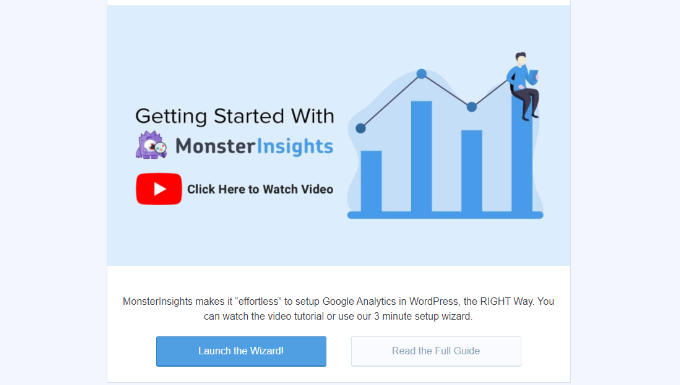
Ayrıntılı talimatlar için, WordPress'te Google Analytics'in nasıl kurulacağına ilişkin makalemize bakın.
Bonus: MonsterInsights'ı Kullanarak Google Analytics 4'e Geçin
MonsterInsights, Çift İzleme özelliği aracılığıyla bir Google Analytics 4 (GA4) mülkü oluşturmanıza da yardımcı olur. GA4, Google Analytics'in en son sürümüdür.
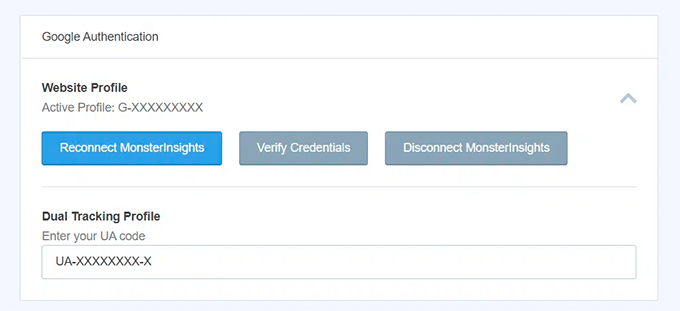
Henüz bir Google Analytics 4 mülkü oluşturmadıysanız, bunu hemen yapmanızı öneririz.
Daha fazla ayrıntı için lütfen WordPress'te Google Analytics 4'e nasıl geçileceğine ilişkin kılavuzumuza bakın.
MonsterInsights'ta e-Ticaret Eklentisini Kurma
Web sitenizde Google Analytics'i yapılandırdıktan sonra, bir sonraki adım e-Ticaret eklentisini yüklemektir.
Bunu yapmak için, Bilgiler »Eklentiler sayfasını ziyaret etmeniz ve 'e-Ticaret' eklentisine gitmeniz gerekir. Basitçe 'Yükle' düğmesine tıklayın, eklenti otomatik olarak etkinleşecektir.
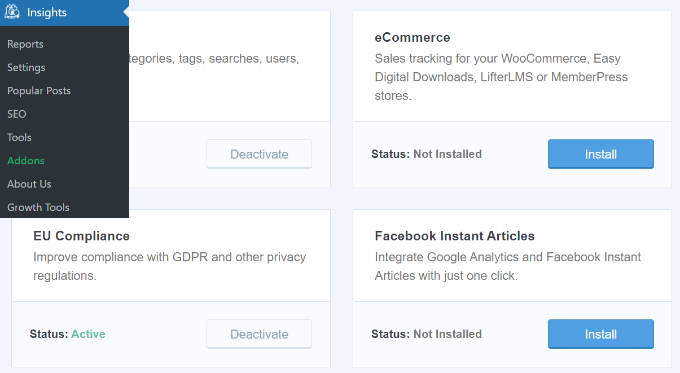
Etkinleştirildiği anda, eklenti veri toplamaya başlayacaktır. Bu verileri MonsterInsights e-Ticaret Raporunda bulabilirsiniz.
Rapora , Öngörüler » Raporlar'a giderek ve ardından 'e-Ticaret' sekmesine tıklayarak erişebilirsiniz. Herhangi bir ölçümü görmek için 24 saate kadar beklemeniz gerekebilir.
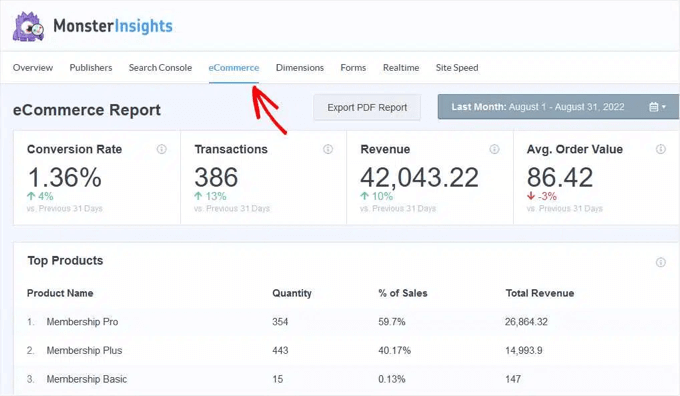
Google Analytics'te Gelişmiş e-Ticaret Raporlamayı Etkinleştirme
Sonraki adım, Google Analytics'te e-Ticaret izlemeyi etkinleştirmektir. e-Ticaret izleme, Google Analytics'te varsayılan olarak etkin değildir, bu nedenle manuel olarak açmanız gerekir.
Öncelikle, Google Analytics hesap kontrol panelinize gitmeniz ve 'Yönetici' seçeneğini tıklamanız gerekir.

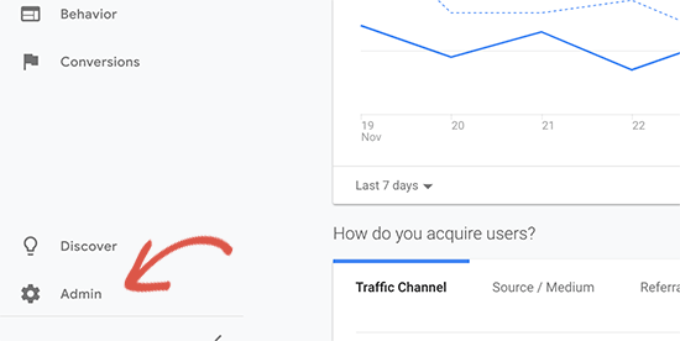
Ardından, 'E-ticaret Ayarları' seçeneğini tıklamanız gerekir.
Görünüm sütununda bulunur.
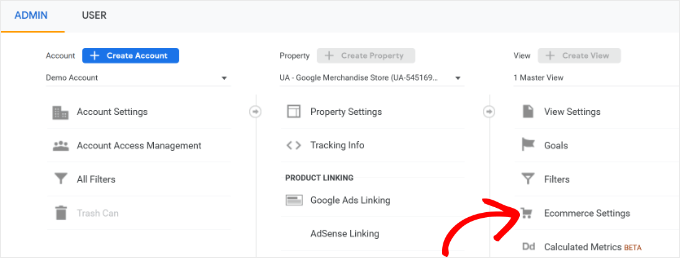
Ayarlar sayfasında, "E-ticareti Etkinleştir" ve "Gelişmiş E-Ticaret Raporlamasını Etkinleştir" altındaki kaydırıcıları tıklayarak etkinleştirin.
İşiniz bittiğinde 'Kaydet' düğmesini tıklamayı unutmayın.
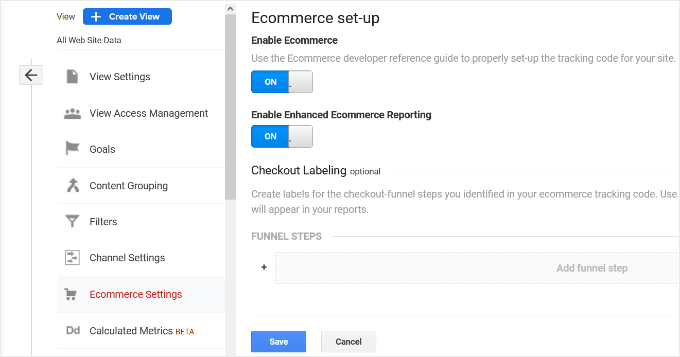
Artık Google Analytics'te gelişmiş e-Ticaret ayarlarını etkinleştirdiğinize göre, WordPress web sitesi kontrol panelinize geri dönebilirsiniz.
Basitçe Insights »Ayarlar'a gidin ve ardından 'e-Ticaret' sekmesine tıklayın.
Ardından, e-Ticaret İzleme bölümünde "Gelişmiş e-Ticaret Kullan" seçeneğinin etkinleştirildiğinden emin olmanız gerekir.
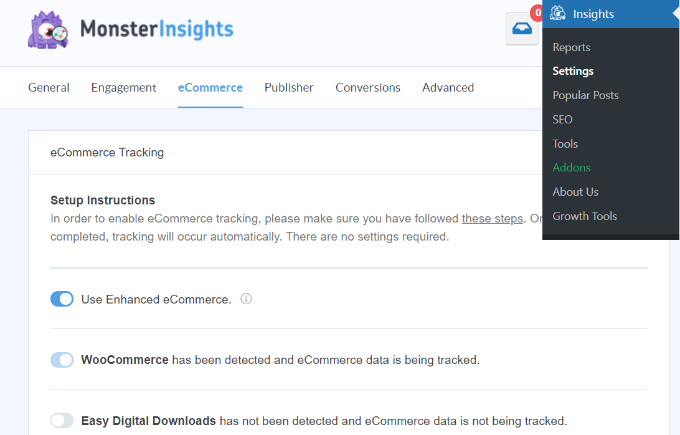
MonsterInsights artık MemberPress kullandığınızı otomatik olarak algılayacak ve analizleri kaydetmeye başlayacaktır.
MonsterInsights'ta Kullanıcı Yolculuğu Eklentisini Yükleme
Artık Google Analytics, MemberPress sitenizi izlediğine göre, bir sonraki adım MonsterInsights Müşteri Yolculuğu eklentisini etkinleştirmektir.
Bu eklenti, ziyaret ettikleri sayfalar, her sayfada geçirilen süre ve daha fazlası gibi her müşterinin MemberPress'te satın alma işlemi yapmadan önce attığı adımları görmenize olanak tanır.
Öncelikle, WordPress yönetici panelinizden Insights »Eklentiler'e gitmeniz gerekecek. Ardından, Kullanıcı Yolculuğu eklentisine gidin ve 'Yükle' düğmesini tıklayın.
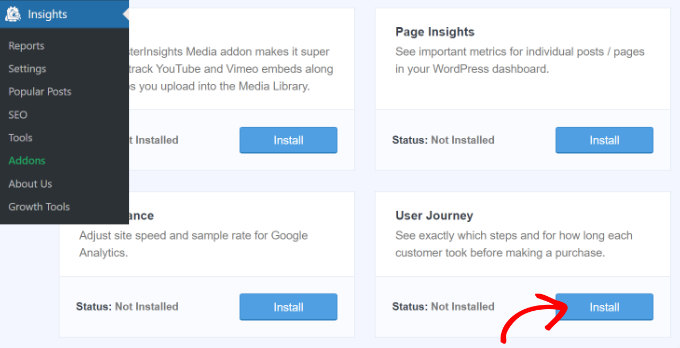
Eklenti otomatik olarak etkinleştirilecek ve müşterilerinizin yolculuklarını izlemeye başlayacaktır.
MemberPress Müşteri Yolculuklarını Görüntüleme
Kullanıcı Yolculuğu eklentisi artık etkin. Bir ziyaretçi sitenizden üyelik satın aldığında, müşteri yolculuğu otomatik olarak kaydedilecek ve kaydedilecektir.
Bu bilgiyi nerede bulacağınızı merak ediyor olabilirsiniz.
MemberPress siparişlerinizin bir listesini görmek için sadece MemberPress » İşlemler'e gidin.
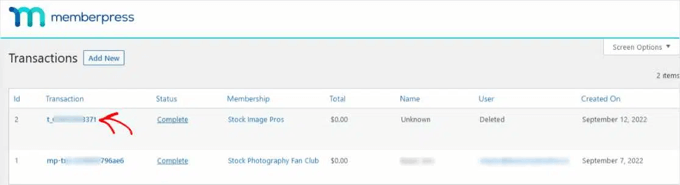
Bir işlemin detaylarını ilk sütundaki işlem numarasına tıklayarak görebilirsiniz.
Şimdi, 'MonsterInsights'tan Kullanıcı Yolculuğu' bölümünü bulmak için işlem ayrıntılarının en altına inebilirsiniz.
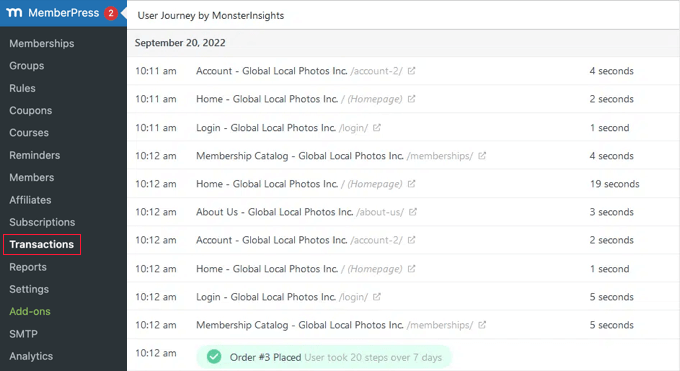
Kullanıcının üyelik satın alma sürecinde attığı her adımı görebileceksiniz.
Bu, her sayfayı görüntüledikleri süreyi, bir bağlantıyla ziyaret ettikleri sayfaların başlıklarını ve her sayfada geçirdikleri zamanı içerir. Ayrıca, bir kullanıcının ödeme yapan bir müşteri olmadan önce attığı toplam adım sayısını ve süreyi de göreceksiniz.
Ziyaretçilerinizin ödeme yapan üye olmak için yaptıkları yolculuklar hakkında çok fazla bilgi var. Tüm bu verileri nasıl kullanabilirsiniz?
MemberPress'te Müşteri Yolculuğu Takibini Kullanma
Artık MemberPress müşteri yolculuklarını takip ettiğinize göre, bu verileri web sitenizi iyileştirmek ve dönüşümleri artırmak için kullanmak için birkaç öneriyi burada bulabilirsiniz.
Web sitenizde birçok ziyaretçinin üyelik satın almadan önce okuduğu bir yazı veya sayfa var mı? Oraya daha fazla trafik göndererek satışlarınızı ve dönüşüm oranlarınızı artırabilirsiniz.
Örneğin, o gönderiye veya web sitenizdeki diğer gönderilerden sayfaya daha fazla dahili bağlantı ekleyebilirsiniz.
Daha az adım veya daha az zaman harcayarak üyelik satın alan kullanıcıları da arayabilirsiniz. Benzer kullanıcıları hedeflemeye başlayabilmeniz için ortak noktaları var mı?
Örneğin, benzer bir bölgeden mi yoksa yaş grubundan mı? Yoksa aynı yönlendirme kaynağından mı geldiler?
Ziyaretçilerinizin okuduğu tüm sayfalara da bakabilirsiniz. Çoğu kullanıcı bir satın alma işlemi gerçekleştirmeden önce ne bilmek ister? Bu bilgileri, bilmeleri gereken her şeyi anlatan tek bir açılış sayfasında sunarak yolculuklarını kolaylaştırabilir misiniz?
MemberPress'te müşteri yolculuklarını incelemeye zaman ayırdıkça, çevrimiçi kayıt süreciniz ve satış huniniz hakkında daha fazla bilgi edineceksiniz. Bu bilgiyi, kullanıcı deneyimini iyileştirmek ve satışları artırmak için kullanabilirsiniz.
Umarız bu eğitim, MemberPress kullanarak müşteri yolculuklarını nasıl takip edeceğinizi öğrenmenize yardımcı olmuştur. Kendi podcast'inizi nasıl başlatacağınızla ilgili kılavuzumuzu veya web siteniz için en iyi yapay zeka sohbet botları için uzman seçimlerimizi de görmek isteyebilirsiniz.
Bu makaleyi beğendiyseniz, lütfen WordPress video eğitimleri için YouTube Kanalımıza abone olun. Bizi Twitter ve Facebook'ta da bulabilirsiniz.
